
Ver fotos, videos y audio en Mensajes en la Mac
Al tener una conversación en Mensajes, puedes enviar y recibir elementos como fotos (incluyendo Live Photos), videos y mensajes de audio. Puedes ver estos archivos en la conversación o en la visualización Información.
Para descubrir cómo enviar elementos en un mensaje, consulta Enviar mensajes de texto.
Consejo: haz doble clic en una conversación en la barra lateral para abrirla en su propia ventana.
Ver y guardar fotos y videos
Ve a la app Mensajes
 en la Mac.
en la Mac.Selecciona una conversación.
Realiza una de las acciones siguientes:
Ver fotos o videos en la conversación: visualiza la foto, reproduce un video o haz doble clic en el archivo para abrirlo en una ventana de Vista Rápida.
Nota: las Live Photos tienen
 en la esquina superior izquierda.
en la esquina superior izquierda.Ver fotos o videos en la visualización Información: haz clic en
 en la esquina superior derecha de la conversación, desplázate a Fotos y luego haz doble clic en un archivo para abrirlo. El archivo aparece en la ventana de vista rápida, desde donde lo puedes abrir en su app. Por ejemplo, haz clic en la opción Abrir con Fotos de un video.
en la esquina superior derecha de la conversación, desplázate a Fotos y luego haz doble clic en un archivo para abrirlo. El archivo aparece en la ventana de vista rápida, desde donde lo puedes abrir en su app. Por ejemplo, haz clic en la opción Abrir con Fotos de un video.Nota: no puedes ver un video o reproducir una Live Photo en la vista Información. por lo tanto, ábrela en la conversación o haz clic con la tecla Control presionada, y selecciona Agregar a la fototeca de Fotos.
Mientras estás viendo una foto o video en la visualización Información, puedes arrastrar el contenido a otro documento en el escritorio.
Ver elementos como pila de fotos: Cuando recibes cuatro o más fotos, aparecen como una pila de fotos. si tienes un trackpad o un Magic Mouse, desliza con dos dedos hacia la izquierda o hacia la derecha sobre la pila para ver cada foto de forma individual. Toca una foto en la pila para abrirla, responder, agregar un tapback y más.
Consejo: para ver cada foto por separado, mantén presionada la tecla Control mientras haces clic en la pila y elige Mostrar cuadrícula. Haz clic en
 para regresar a la conversación.
para regresar a la conversación.Guardar fotos o videos en la conversación: haz clic en
 junto a la foto, la pila de fotos o el video para guardar el elemento en tu fototeca.
junto a la foto, la pila de fotos o el video para guardar el elemento en tu fototeca.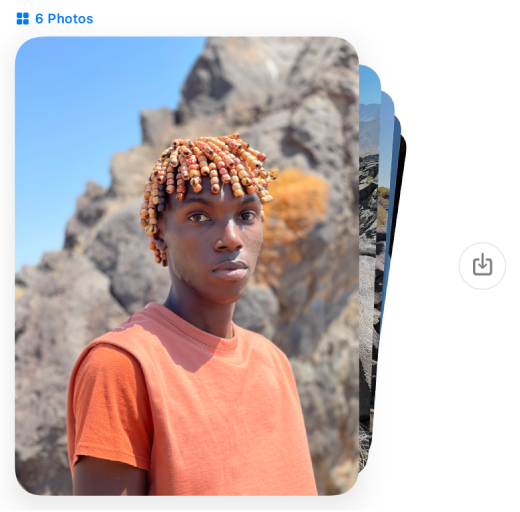
Para obtener más información acerca de la ventana de vista rápida, consulta Ver y editar archivos con Vista Rápida.
Nota: puedes hacer que tu Mac o dispositivos Apple (o los de tus familiares) reciban alertas sobre contenido íntimo, y te avisen antes de su envío o recepción. Consulta Activar o desactivar Seguridad en la comunicación en Tiempo en pantalla y Evitar ver imágenes y videos íntimos no deseados.
Escuchar mensajes de audio
Cuando alguien te envía un mensaje de audio, aparece en la conversación con una transcripción de la grabación y su duración grabada.
Nota: los mensajes de audio se transcriben de forma automática en el idioma del sistema del remitente. Consulta Cambiar la configuración de Idioma y región para elegir otro idioma y la página web Disponibilidad de funcionalidades de macOS para obtener más detalles.
Ve a la app Mensajes
 en la Mac.
en la Mac.Selecciona una conversación.
Haz clic en
 en el mensaje.
en el mensaje.El mensaje se elimina de la conversación dos minutos después de reproducirlo. Para guardarlo en la conversación, haz clic en Conservar.
Consejo: para ver la hora en que se envió un mensaje, mantén la tecla Control presionada mientras haces clic en la transcripción de la conversación y luego selecciona Mostrar horas. O bien si tienes un trackpad o un Magic Mouse, también puedes colocar el puntero sobre el mensaje y deslizar hacia la izquierda con dos dedos.
